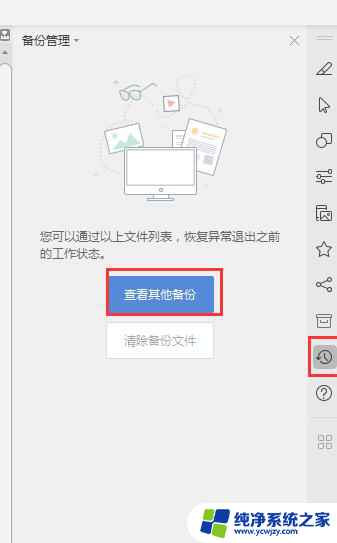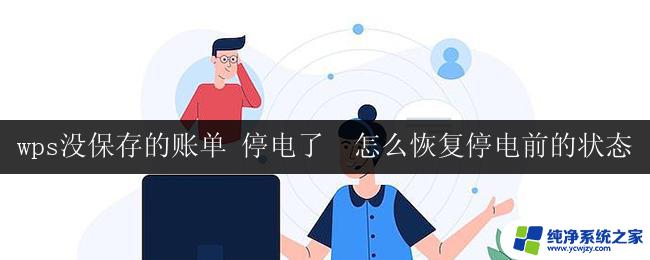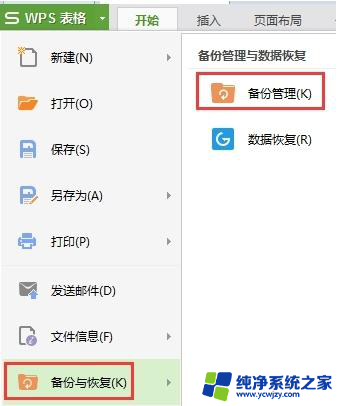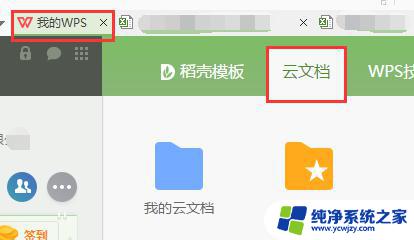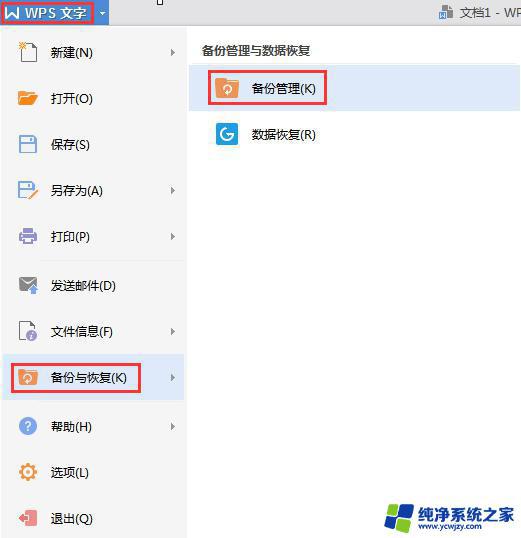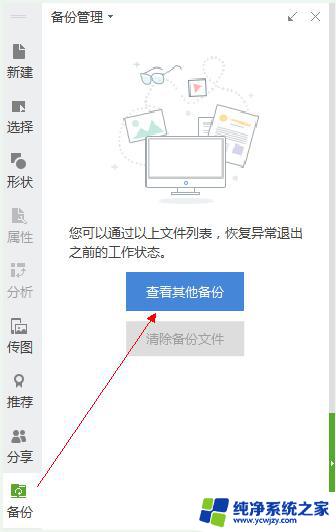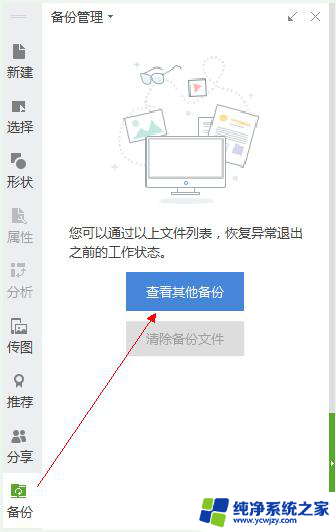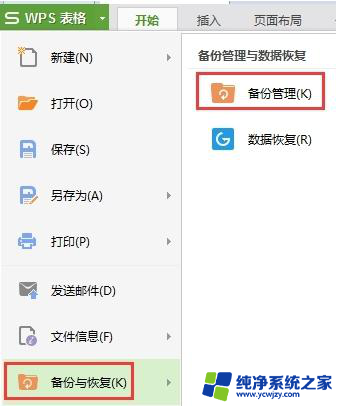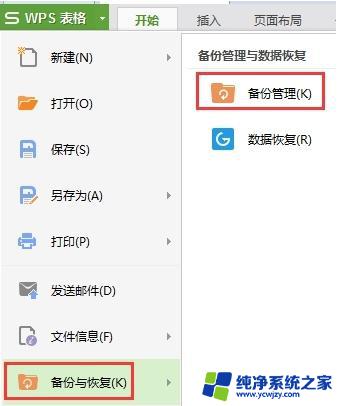wps怎么恢复到上一次 保存时的状态 wps自动恢复到上一次保存状态方法
更新时间:2023-11-13 14:54:13作者:xiaoliu
wps怎么恢复到上一次 保存时的状态,在日常使用WPS文档时,我们难免遇到意外情况,比如电脑突然死机、系统崩溃等,这时候我们保存的文档可能会受到影响,WPS提供了自动恢复到上一次保存状态的功能,可以有效地避免文档丢失的情况。怎么恢复到上一次保存时的状态呢?下面我们来详细了解一下。
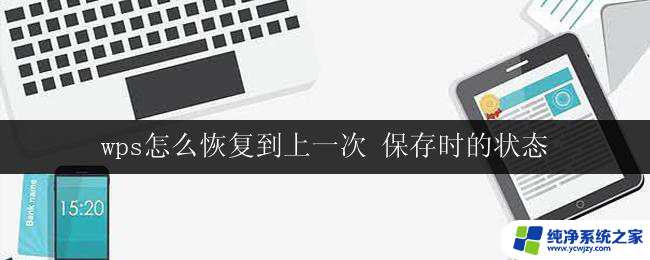
您可以按照以下方法先尝试找备份文件哦~
1、本地备份:打开wps软件,按快捷键ctrl+f1,调出界面右侧的任务窗格,单击“备份“----“查看其他备份",弹出的文件夹窗口,即可找回
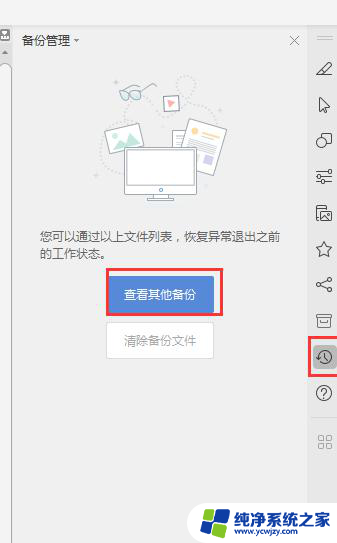
2.如果上传过云文档,可以在历史版本中尝试找回:
①可以点击左上角的wps-应用中心-云文档,在最上方的搜索框中输入文件名或关键词搜索,点击搜出来的文件右边三个圆点,历史版本即可
②打开这个文件,点击最上方功能区的”云服务”--“历史版本”的按钮,弹出的对话框,按照历史版本最接近的时间,进行排查文件即可。

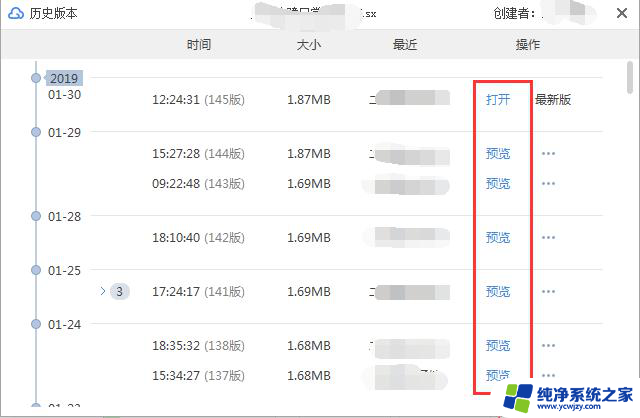
以上是如何通过恢复到上一次保存的状态来解决wps文件丢失的问题,如果您遇到了这种情况,可以按照以上操作来解决,非常简单快捷,一步到位。